Epson 프린터 오류 코드 0xE8 수정 방법

최근에 프린터를 사용하는 동안 프린터 오류 코드 0xE8로 인해 어려움을 겪으셨나요? 그렇다면 다음에 무엇을 해야 할지 궁금하다면 이 기사가 매우 유용할 것입니다.
이 문서에서는 이 오류 코드 또는 이와 유사한 오류 코드가 발생할 수 있는 가능한 모든 이유(하드웨어 및 소프트웨어)와 관련 수정 사항을 다뤘습니다. 용지 걸림, 더럽거나 막힌 프린트헤드, 프린터 내부에 쌓인 잔해 등이 PC에서 발생하는 프린터 문제의 원인 중 가장 많이 찾는 원인입니다.

Epson 프린터 오류 0xE 수정하는 방법
3가지 방법으로 프린터 오류 0xE8 수정
프린터 오류 0xE8은 대부분 내부 결함으로 인해 발생합니다. 이것이 바로 외부에서 프린터를 검사하는 동안 하드웨어 문제를 확인하는 것이 좋습니다. 하드웨어 문제가 없다고 확신하는 경우에만 계속 진행하여 아래 수정 사항을 차례로 적용하십시오.
1. 인쇄 대기열 지우기
프린터 폴더 내의 일부 파일 손상으로 인해 오류 코드 0xE8이 발생할 수도 있습니다. 모든 파일과 폴더를 제거하기 전에 아래 단계에 따라 인쇄 스풀러 서비스를 비활성화하십시오.
- Windows + R을 눌러 실행 대화 상자를 시작하세요. .
- 입력
services.msc하고 확인을 누르세요. - 서비스 창이 시작되면 아래로 스크롤하여 인쇄 스풀러를 찾으세요.
- 인쇄 스풀러를 마우스 오른쪽 버튼으로 클릭하고 중지 버튼을 누르세요.
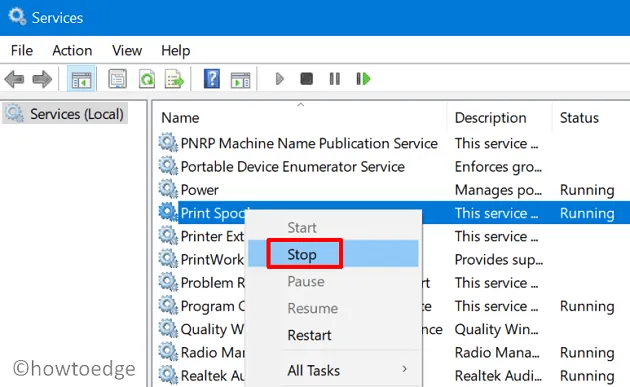
이제 인쇄 스풀러 서비스를 중지했으므로 인쇄 대기열을 지우는 방법에 대한 아래 단계를 따르십시오.
- Windows + E를 눌러 파일 탐색기를 실행하고 아래 경로로 이동하세요.
C:\Windows\System32\spool\PRINTERS
- 시스템이 프린터 폴더로 리디렉션됩니다. Ctrl + A를 사용하여 모든 파일을 선택한 다음 삭제 버튼을 누르세요. . 선택한 모든 파일과 폴더가 시스템에서 제거되고 휴지통에 들어갑니다.
- 서비스 창을 다시 방문하여 인쇄 스풀러를 마우스 오른쪽 버튼으로 클릭하고 시작 버튼을 누르세요.
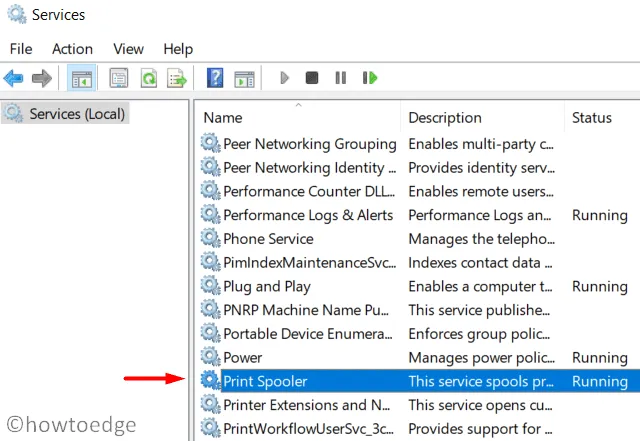
프린터를 다시 시작하고 나중에 오류 코드 0xE8이 해결되는지 확인하세요. 이 오류 코드가 다시 나타나는 경우 프린터 전원을 껐다 켜십시오.
2. 프린터 전원을 껐다가 켜세요.
0xE8 오류가 계속 발생하는 경우 내부 결함으로 인한 것입니다. 프린터의 전원을 껐다가 켜서 문제가 있는 문제가 해결되는지 확인하세요.
이 수정을 진행하기 전에 인쇄 대기열을 확인하고 지우십시오.
- 연결 전선을 제거하여 PC에서 프린터를 분리합니다.
- 전원 소켓에서 전원 코드를 뽑습니다.
- 60초 동안 기다린 후 전원 코드를 다시 벽면 콘센트에 꽂습니다.
- 프린터를 컴퓨터에 연결하고 켜기 스위치를 누르세요.
프린터 전원을 켜면 오류 코드 0xE8이 이 방법으로 해결되는지 확인하세요.
3. 프린터 문제 해결
프린터에서 여전히 동일한 문제가 발생하는 경우 프린터 문제를 해결하는 방법에 대한 아래 단계를 따를 수 있습니다. 이 작업을 수행하는 방법은 다음과 같습니다.
- Windows + I를 눌러 설정을 시작합니다.
- 시스템 > 문제 해결 > 기타 문제해결 도구를 사용하여 ‘가장 자주 사용하는 항목‘에서 프린터를 찾으세요.
- 오른쪽 끝에 있는 실행 버튼을 클릭하고 문제 해결사가 시작될 때까지 기다립니다.
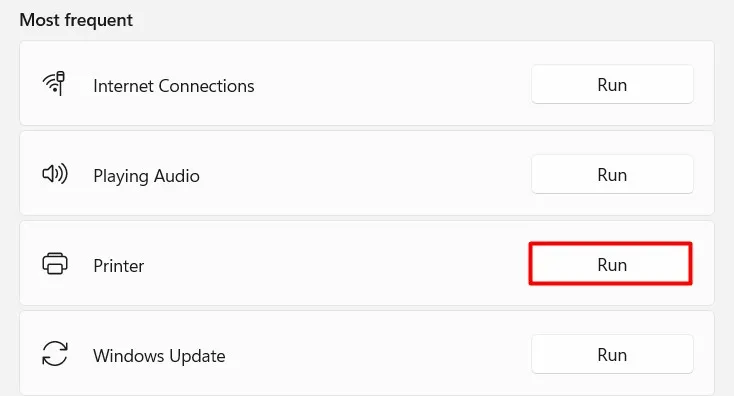
- 문제 해결 창이 나타나면 다음을 클릭하고 화면의 지시를 따릅니다.
이 문제 해결 작업이 완료될 때까지 기다렸다가 완료되면 프린터를 다시 시작할 수 있습니다.
프린터 오류 0xE8을 일으킬 수 있는 하드웨어 문제
위의 수정 사항 중 어느 것도 프린터에서 이 오류 코드 0xE8을 해결하는 데 도움이 되지 않으면 이 오류는 일부 하드웨어 문제로 인해 발생하는 것입니다. 발생할 수 있는 문제 목록과 해결 방법은 다음과 같습니다.
1. 프린터에 용지가 걸렸습니다.
0xE 프린터 오류는 대부분 프린터의 용지 걸림으로 인해 발생합니다. 이것이 의미하는 바는 프린터의 용지 경로에 종이 조각이 걸렸다는 것입니다. 프린터 위쪽에서 용지함을 제거한 다음 찢어진 종이 조각이 있는지 내부를 살펴봄으로써 동일한 내용을 확인할 수 있습니다.
또는 프린터 뒷면을 열고 용지 걸림을 확인할 수도 있습니다. 프린터에 종이 조각이 걸린 경우 해당 조각을 모두 제거하십시오. 모든 용지 조각을 성공적으로 제거한 후 다음에 오류 코드 0xE8이 해결되는지 확인하십시오.
2. 프린트헤드 확인 및 지우기
PC에서 프린터를 사용하는 동안 프린트 헤드 아래에 종이 덩어리나 쌓인 이물질이 쌓이면 오류 0xE8이 발생할 수도 있습니다. 많은 최신 프린터에서는 프린트 헤드를 자동으로 지우는 옵션을 제공합니다. 프린터에 해당 옵션을 사용할 수 없는 경우 프린트 헤드를 수동으로 청소할 수 있습니다.
필요한 것은 프린터 덮개를 열고 모든 용지 조각을 제거하는 것입니다. 보푸라기가 없는 천을 사용하여 프린트 헤드를 막고 있는 내부 먼지를 모두 청소하십시오.
3. 프린터 노즐 확인
대부분의 프린터에는 테스트 페이지를 인쇄하여 모든 노즐이 올바르게 작동하는지 확인할 수 있는 노즐 검사 옵션이 있습니다. 테스트 인쇄에서 약간의 간격이나 누락된 선이 발견되면 이는 단순히 프린터의 노즐이 막혔다는 의미입니다.
프린터 노즐에 이물질이 있는지 청소하고 나중에 0xE8 오류가 해결되는지 확인하세요. 프린터를 직접 청소하는 것이 불편하다면 전문가의 도움을 구할 수도 있습니다.
4. 청소 카트리지 사용(사용 가능한 경우)
일부 프린터에서는 프린트 헤드 청소용으로 특별히 설계된 청소 카트리지 또는 키트를 제공합니다. 프린터가 이 옵션을 지원하는지 확인하세요. 그러한 옵션을 찾으면 이를 사용하여 카트리지를 청소하십시오.
연락처 지원
위의 수정 사항 중 어느 것도 Epson 프린터의 오류 코드 0xE8을 해결하는 데 도움이 되지 않으면 이는 다른 하드웨어 오류로 인한 것일 수 있습니다. 가까운 프린터 수리 서비스 제공업체를 방문하여 전문가의 도움을 받으세요. Epson 프린터의 보증 기간이 아직 남아 있는 경우 Epson 지원 센터에 문의할 수도 있습니다.
프린터 고장이란 무엇입니까?
프린터가 작동을 멈추는 것을 프린터 오류라고 합니다. 이는 용지 걸림, 인쇄 문제, 인쇄 품질 저하 등 다양한 이유로 인해 발생할 수 있습니다. 갑작스러운 정전으로 인해 프린터가 고장날 수도 있습니다.


답글 남기기